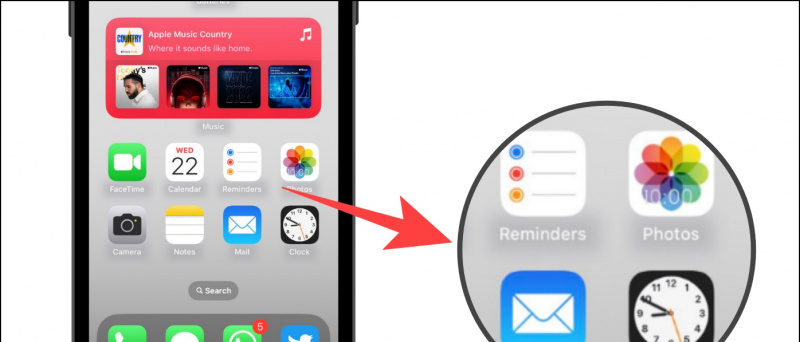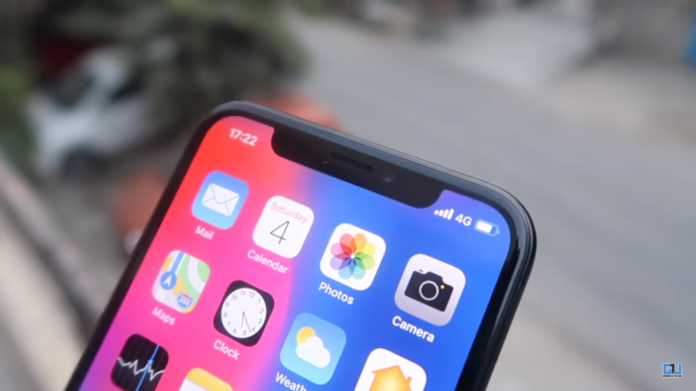
Apple je objavio beta ažuriranje iOS 11.3.2 za programere s nekoliko novih značajki. Značajno je da najnovije ažuriranje donosi novu značajku stanja baterije na iPhone uređajima koja će pružiti detalje o stanju baterije, maksimalnom kapacitetu itd.
Kao što znamo, Jabuka omogućuje zainteresiranim korisnicima da testiraju najnovija ažuriranja iOS-a putem javne beta verzije radi povratnih informacija prije nego što budu široko objavljene. Dakle, ako ste i vi zainteresirani za najnovije iOS 11.3 beta , morat ćete proći javni postupak preuzimanja i instaliranja beta verzije. Ovdje ćemo objasniti postupak koji će vam pomoći.
Kako instalirati iOS 11.3 beta 2 na vaš iPhone
Prije nego što se odlučite pridružiti iOS javnoj beta verziji, trebali biste postupiti. Prvo morate izraditi sigurnosnu kopiju iPhonea i arhivirati ga. Sljedeći je korak registracija za javnu beta verziju, a zatim preuzimanje ažuriranja i njegovo instaliranje. Objasnimo dalje ove korake.
Napravite arhiviranu sigurnosnu kopiju
Svakako napravite sigurnosnu kopiju podataka na računalu i omogućite šifriranu sigurnosnu kopiju. Spojite iPhone na računalo i pokrenite iTunes. Sada kliknite ikonu iPhonea na traci izbornika, a zatim kliknite Back Up Now. Također, kliknite Encrypt Backup i dodajte lozinku.
kako ukloniti svoj google račun s uređaja

Izvor: iMore
Sada pritisnite Command, da biste otvorili Postavke ili idite na iTunes na traci izbornika, a zatim kliknite Postavke. Sada ovdje kliknite karticu Uređaji, a nakon toga kliknite svoju Sigurnosnu kopiju i odaberite Arhiviraj.
Registrirajte se za javnu beta verziju
Ako se prvi put pridružujete Appleovoj javnoj beta verziji, morate se registrirati za iOS 11, jednostavno tako što ćete se prijaviti s Apple ID-om. Za to idite na beta.apple.com na iPhoneu koji želite upisati u beta verziju i dodirnite Prijavi se da biste započeli.
Sada unesite svoj Apple ID, e-adresu i lozinku i dodirnite Prijava. Zatim dodirnite Prihvati da biste se složili s uvjetima i odredbama. Nakon što se prijavite i prijavite, vrijeme je da preuzmete aplikaciju.
Preuzmite ažuriranje
Za razliku od redovnih iOS ažuriranja, gdje ih jednostavno možete dodirnuti i započeti s preuzimanjem, javna beta verzija zahtijeva malo više. Apple koristi konfiguracijske profile za provjeru valjanosti uređaja za javnu beta verziju iOS-a 11. Evo kako preuzeti ažuriranje.
Idite na beta.apple.com i dodirnite karticu iOS. Sada dodirnite Preuzmi profil, a zatim Instalirajte u gornjem desnom kutu. Unesite šifru i ponovno dodirnite Instaliraj, ovaj put da pristanete na beta ugovor. Dodirnite Instaliraj na dnu za potvrdu, a zatim Restart za ponovno pokretanje uređaja.
Nakon što vaš iPhone završi ponovno pokretanje, trebao bi početi automatski preuzimati javnu beta verziju iOS-a 11.
Instalirajte ažuriranje

Samo u svrhu predstavljanja Izvor: iMore
ova fotografija nije uređivana
Da biste instalirali iOS 11.2 beta, morat ćete posjetiti Ažuriranje softvera na iPhoneu ili iPadu. Pokrenite Postavke-> Općenito-> Ažuriranje softvera. Nakon toga slijedi opet malo postavljanja koje ćete morati proći.
Kada se pojavi ažuriranje, dodirnite Preuzmi i instaliraj. Nakon toga unesite šifru, dodirnite Prihvaćam uvjete i odredbe i ponovno pristajem za potvrdu. Vaš će se iPhone ponovo pokrenuti da bi instalirao ažuriranje i radit će s iOS-om 11.2.
Sada će se sustav promijeniti dovoljno da će vašem telefonu trebati vaša prijava da dovrši ažuriranje. Dakle, dodirnite Nastavi i unesite svoj Apple ID i lozinku. Postavke iClouda ažurirat će se i potrajat će minutu. Kad to završite, bit ćete na iOS 11.3.2 beta.
Facebook komentari